安装配置高可用的Harbor镜像仓库

什么是Harbor?
Harbor 是一个用于存储和分发Docker镜像的企业级Registry服务器,通过添加一些企业必需的功能特性,例如安全、标识和管理等,扩展了开源Docker Distribution。
作为一个企业级私有Registry服务器,Harbor提供了更好的性能和安全。提升用户使用Registry构建和运行环境传输镜像的效率。
Harbor支持安装在多个Registry节点的镜像资源复制,镜像全部保存在私有Registry中,确保数据和知识产权在公司内部网络中管控。
另外,Harbor也提供了高级的安全特性,诸如用户管理,访问控制和活动审计等。
- 基于角色的访问控制:用户与Docker镜像仓库通过“项目”进行组织管理,一个用户可以对多个镜像仓库在同一命名空间(project)里有不同的权限。
- 镜像复制:镜像可以在多个Registry实例中复制(同步)。尤其适合于负载均衡,高可用,混合云和多云的场景。
- 图形化用户界面:用户可以通过浏览器来浏览,检索当前Docker镜像仓库,管理项目和命名空间。
- AD/LDAP 支持:Harbor可以集成企业内部已有的AD/LDAP,用于鉴权认证管理。
- 审计管理:所有针对镜像仓库的操作都可以被记录追溯,用于审计管理。
- 国际化:已拥有英文、中文、德文、日文和俄文的本地化版本。更多的语言将会添加进来。
- RESTful API:RESTful API 提供给管理员对于Harbor更多的操控, 使得与其它管理软件集成变得更容易。
- 部署简单:提供在线和离线两种安装工具, 也可以安装到vSphere平台(OVA方式)
虚拟设备。
概述
本文记录如何在
CentOS 7上快速搭建Harbor镜像仓库,并配置简易高可用集群。这里选择2台CentOS 7服务器,分别安装Harbor,并配置互相同步镜像的功能,以便实现简单的高可用。IP地址如下:
172.24.172.67172.24.172.68
安装docker
卸载旧版本
1 | sudo yum remove docker \ |
配置下载仓库
1 | sudo yum install -y yum-utils \ |
安装docker社区版
1 | sudo yum install docker-ce docker-ce-cli containerd.io |
配置系统服务
1 | sudo systemctl start docker |
安装docker-compose
1 | curl -L "https://github.com/docker/compose/releases/download/1.23.2/docker-compose-$(uname -s)-$(uname -m)" -o /usr/local/bin/docker-compose |
安装Harbor
下载安装介质
从Github的 harbor官方页面 下载最新的 harbor离线安装介质。
解压缩安装文件
1 | ## 在两台节点机上分别解压缩安装文件 |
修改配置
修改
harbor.yml配置文件,这里仅将hostname修改为本机IP地址。

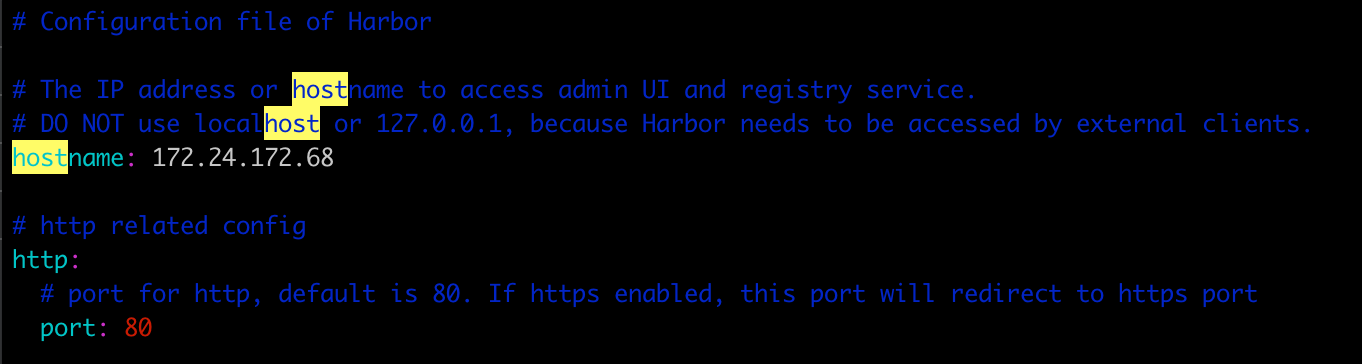
执行安装
安装过程很简单,只需要执行
install.sh即可。
1 | sh install.sh |

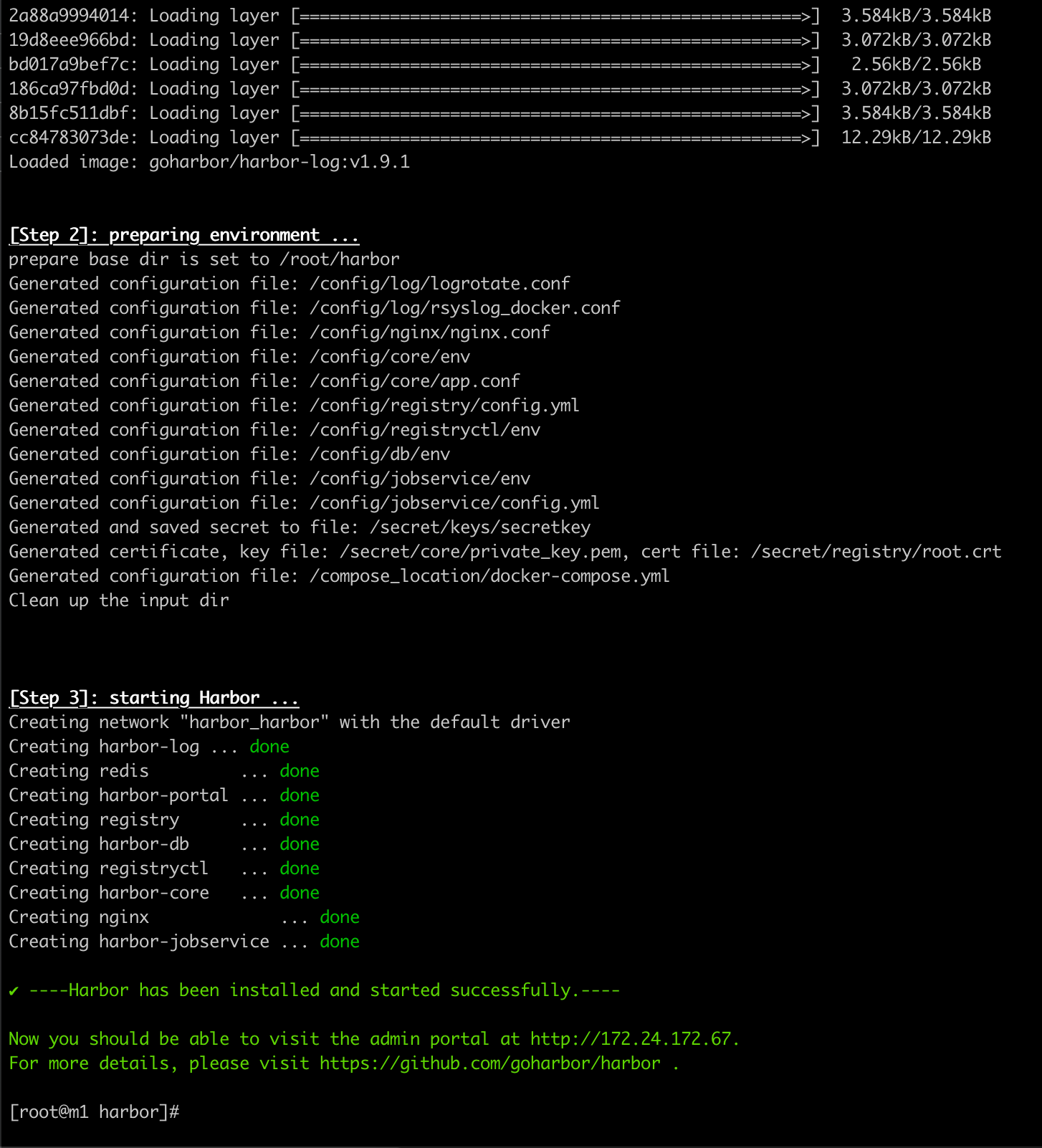
验证Harbor安装
查看docker容器是否都正常起来了。
1 | docker ps -a | grep harbor |
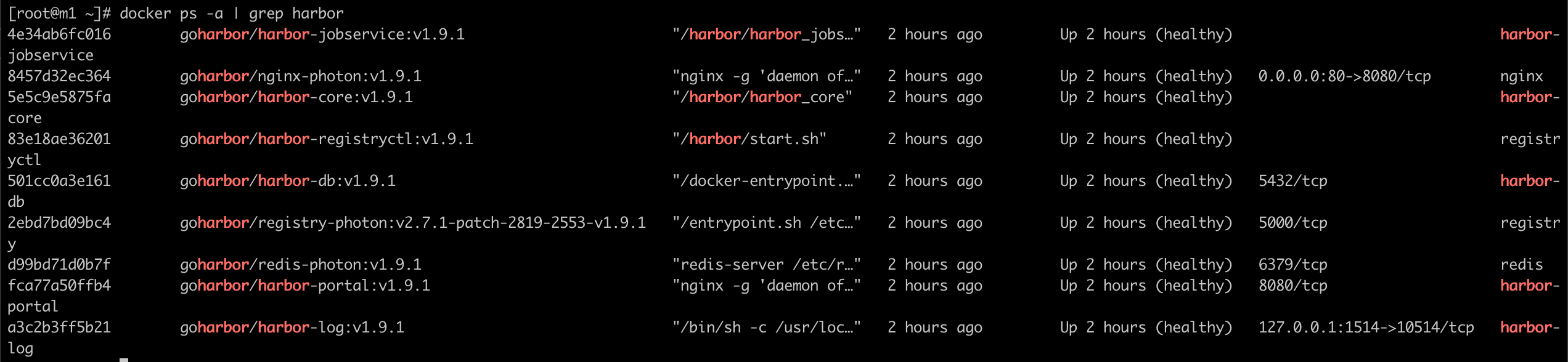
打开浏览器,分别登录两台harbor,检查功能是否正常。
- Harbor地址:http://172.24.172.67
- 默认用户名:
admin- 默认密码:
Harbor12345
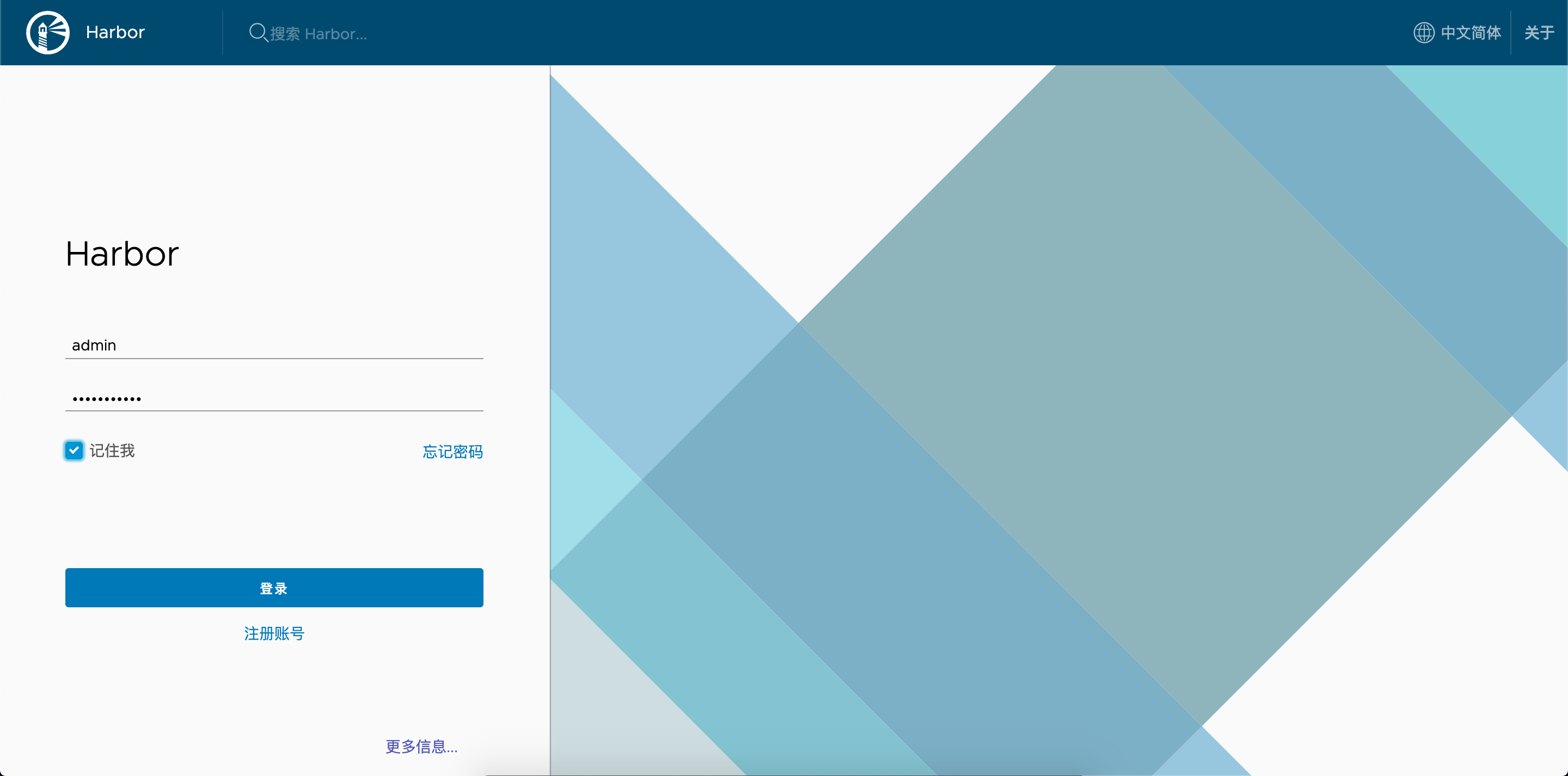
- Harbor地址:http://172.24.172.68
- 默认用户名:
admin- 默认密码:
Harbor12345
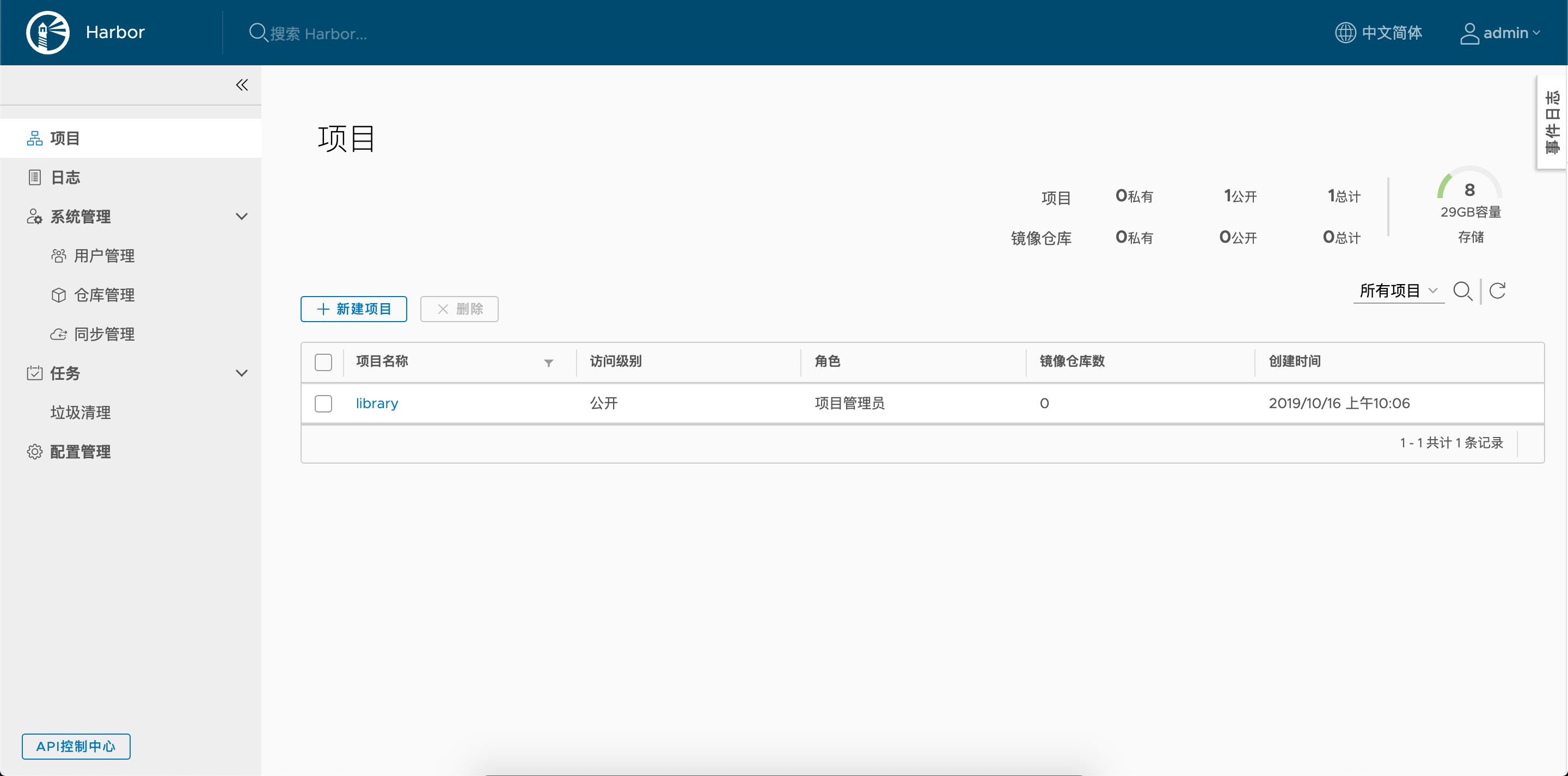
配置镜像同步
分别在两个Harbor上配置镜像同步功能。
创建镜像仓库
分别在两个Harbor上新建同名仓库,如:
kubernetes
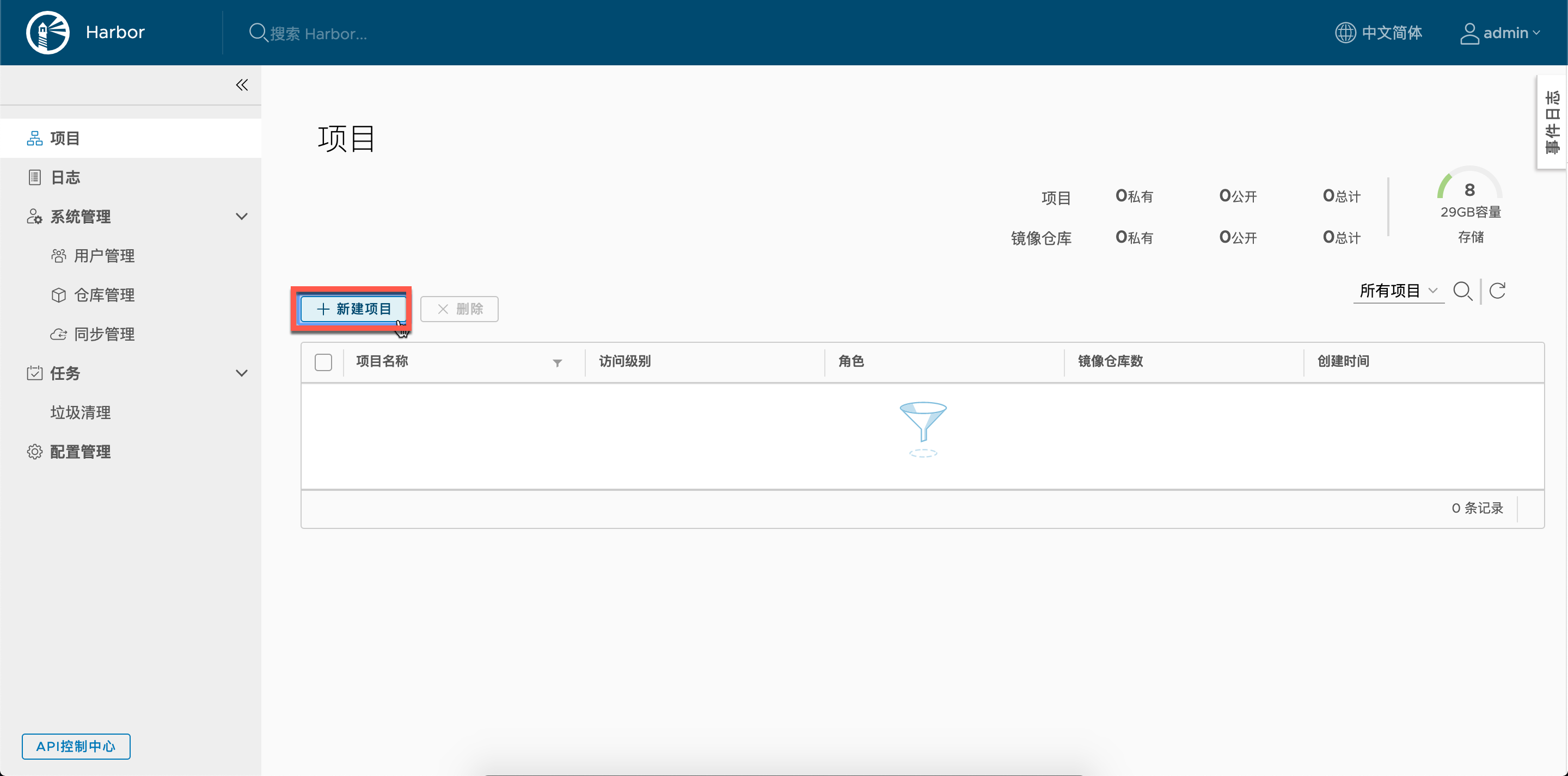
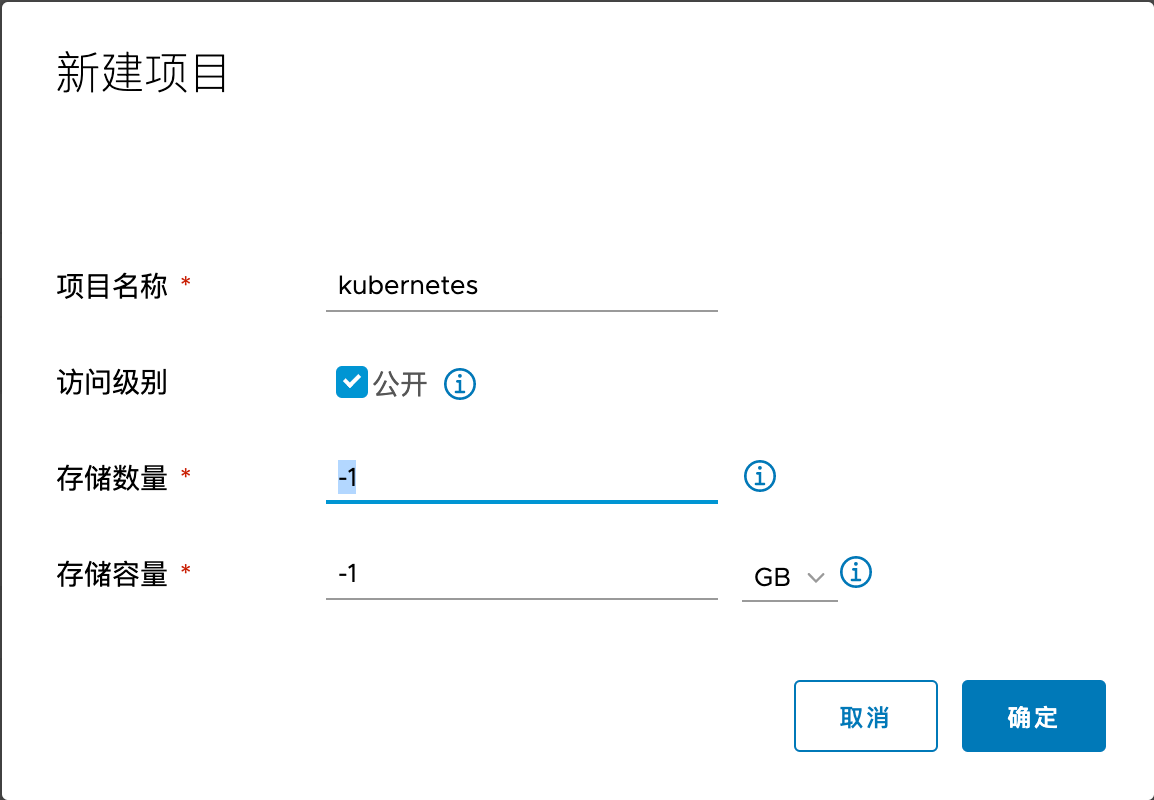
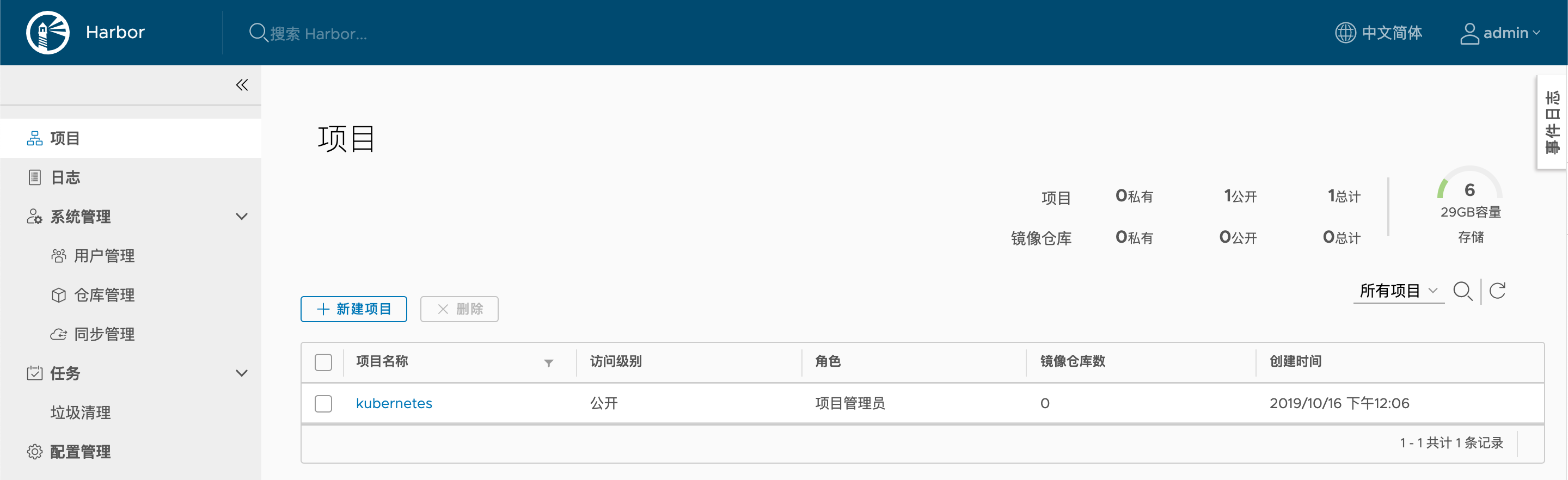
创建同步目标
在第一台(
172.24.172.67)上新建一个同步目标服务器。
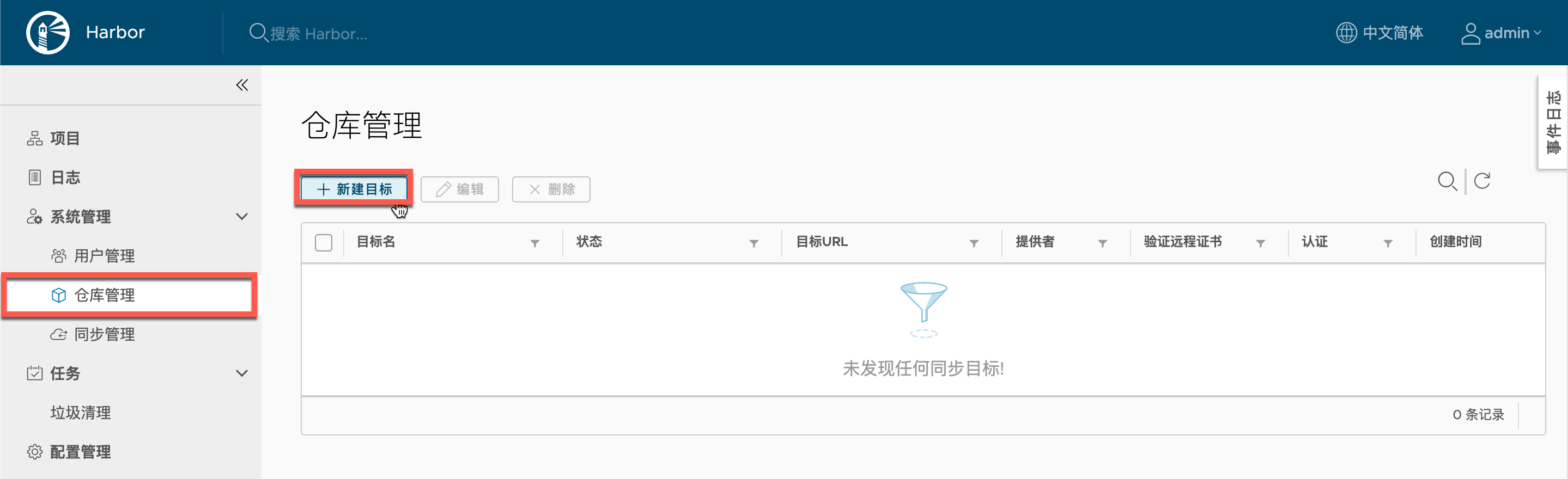
其中
目标URL输入第2台服务器的IP,用户名和密码,点击测试连接,确保可以测试成功。点击确定按钮保存配置。
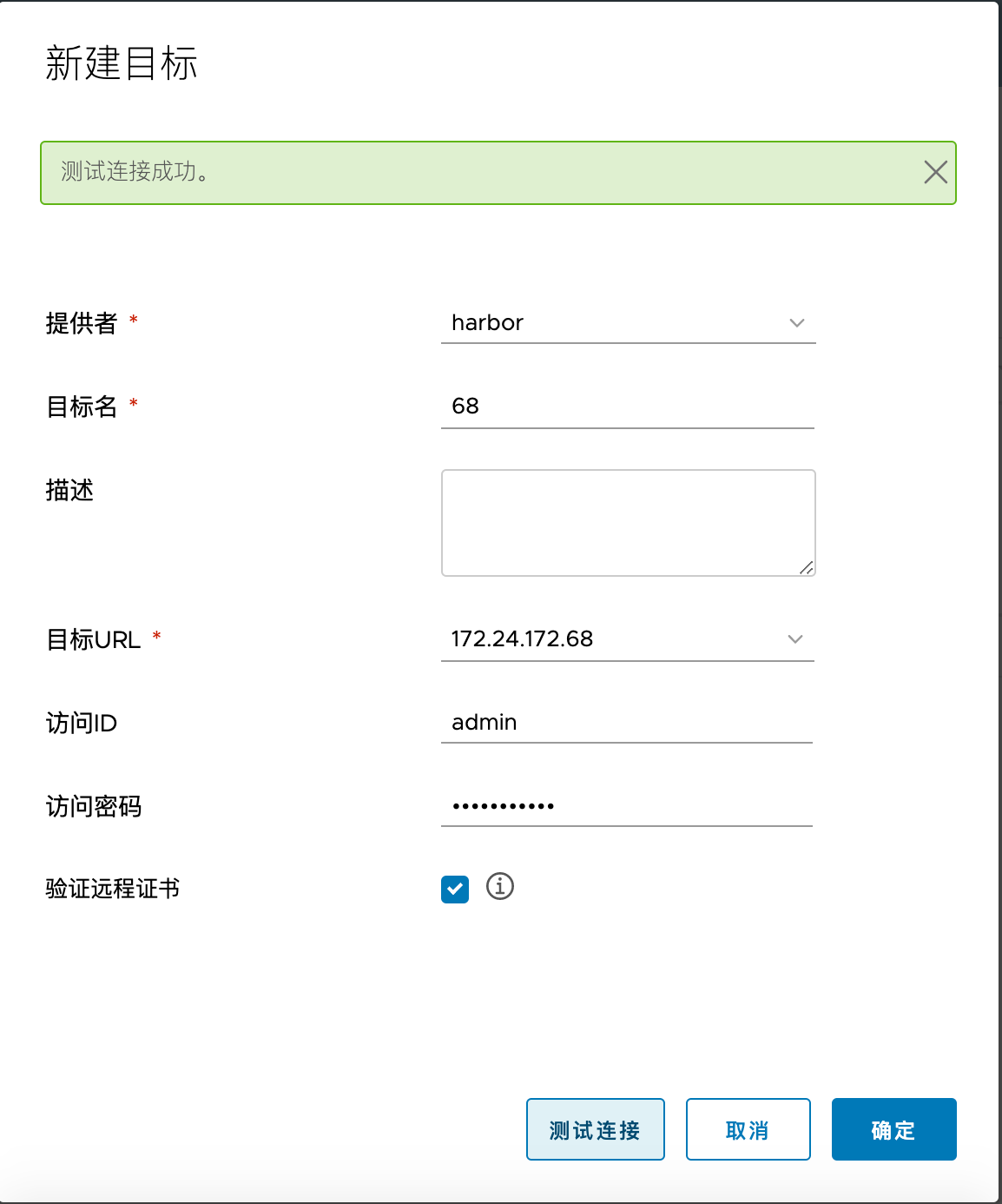
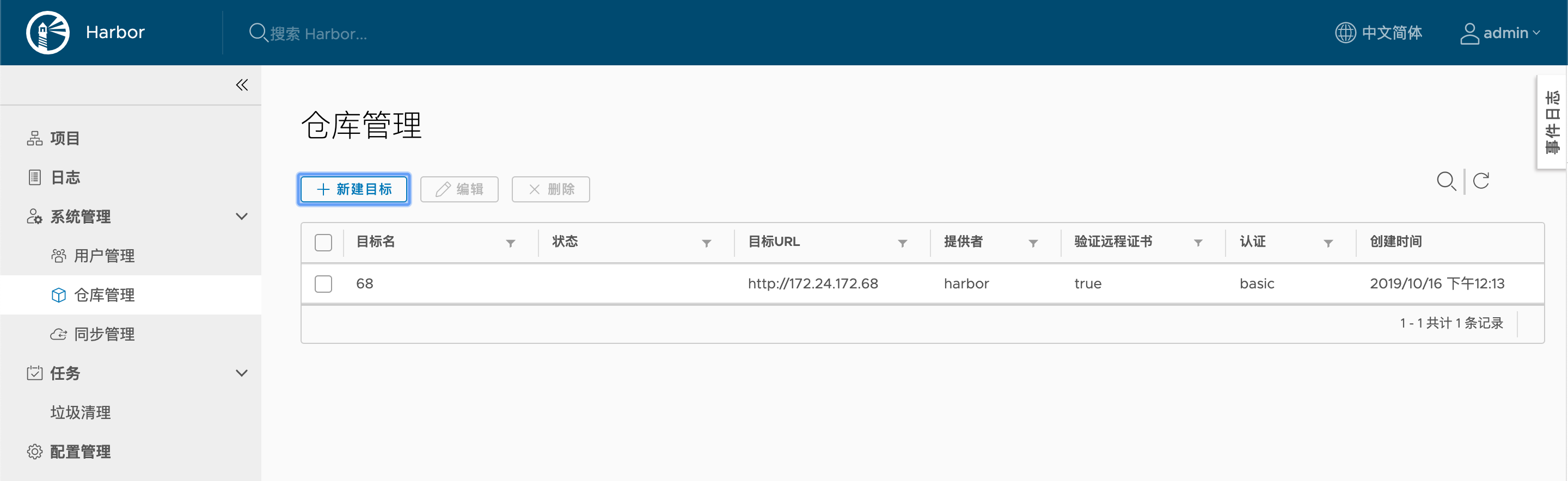
同理,在第二台服务器上做相同设置,指向第一台服务器。
配置仓库同步
进入
同步管理,点击新建规则按钮;

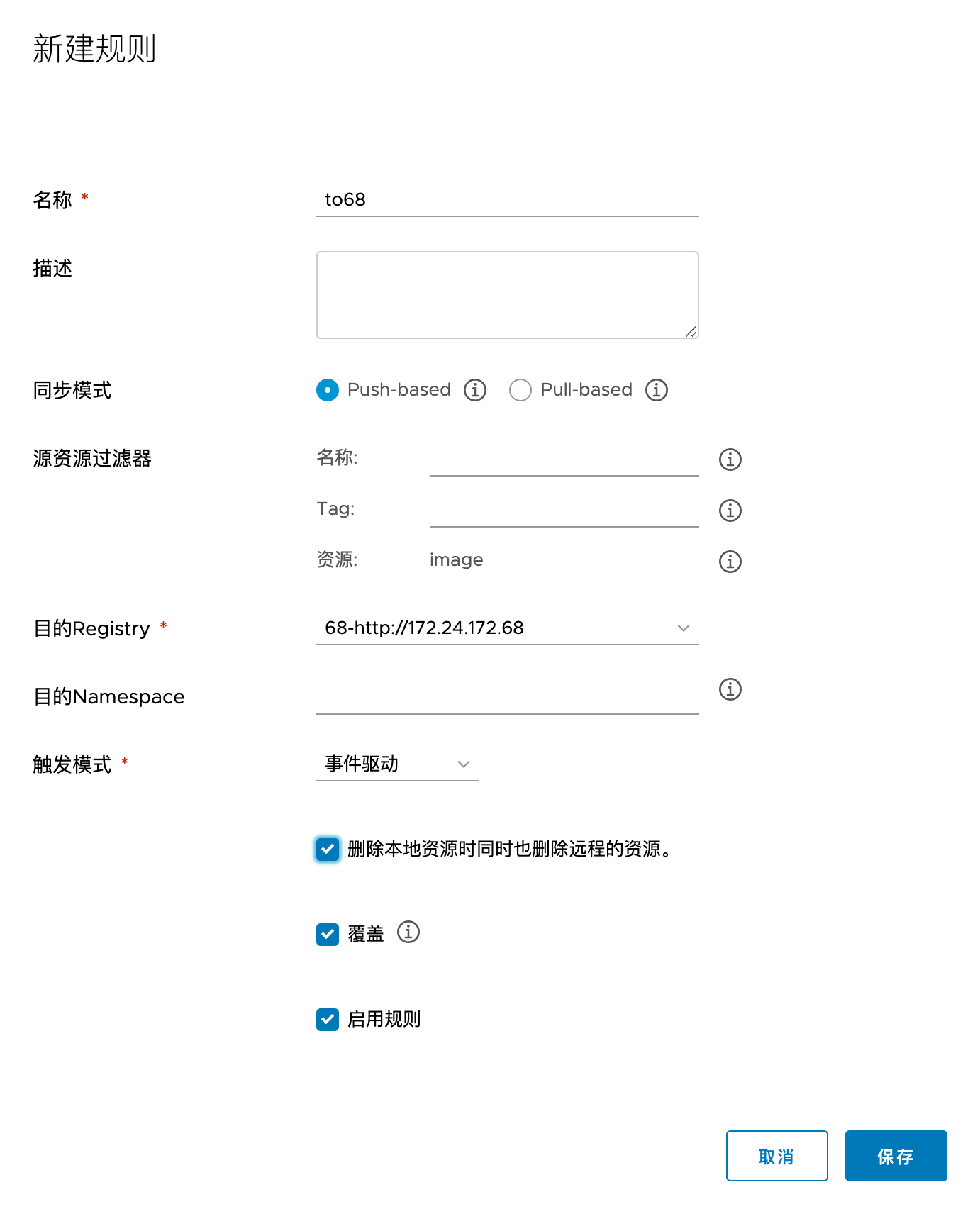
- 同步模式:
Push-base- 目的Registry:
选择刚刚创建的目的仓库- 触发模式:
事件驱动- 勾选
删除本地资源时同时也删除远程的资源
点击
保存按钮。
同理,再第二台上也新增一条同步规则,同步仓库指向第一台的仓库地址。
测试镜像同步功能
配置域名解析
我们可以尝试推送一个容器镜像到Harbor仓库。这里先配置一下
/etc/hosts文件,将Harbor仓库的域名添加进去。

修改docker配置
由于向镜像仓库推送时需要走https协议,这里为了简单起见,修改
/etc/docker/daemon.json,将我们的仓库加入到非安全仓库列表中,以便使其允许通过http协议推送。
1 | { |
重启docker服务
1 | service docker restart |
推送镜像
首先选择一个要推送的镜像,重新打一个
tag标签,标签前缀规则为harbor域名/仓库名/镜像名:版本。
例如:我的harbor域名为hub.wangfanggang.com,仓库名为kubernetes,容器镜像名为nginx,版本号是1.7.9,需要执行的命令如下:
1 | docker tag nginx:1.7.9 hub.wangfanggang.com/kubernetes/nginx:1.7.9 |

登录并执行镜像推送。
1 | [root@w1] docker login hub.wangfanggang.com |
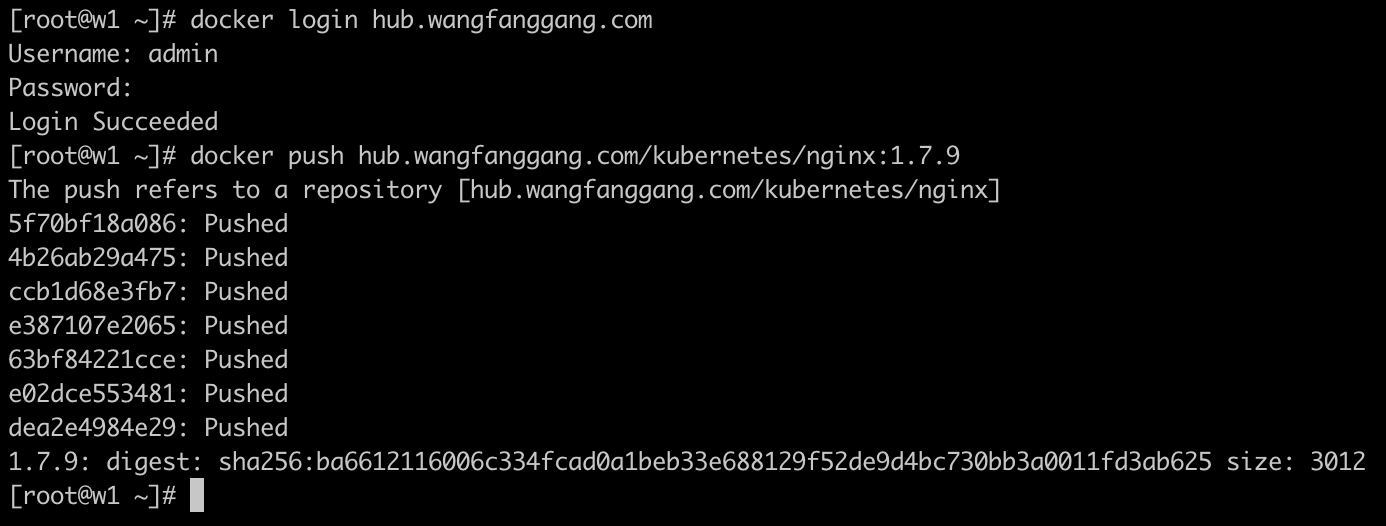
检验同步结果
查看Harbor仓库,可以发现两台镜像仓库上都已经有刚刚推送的镜像了。
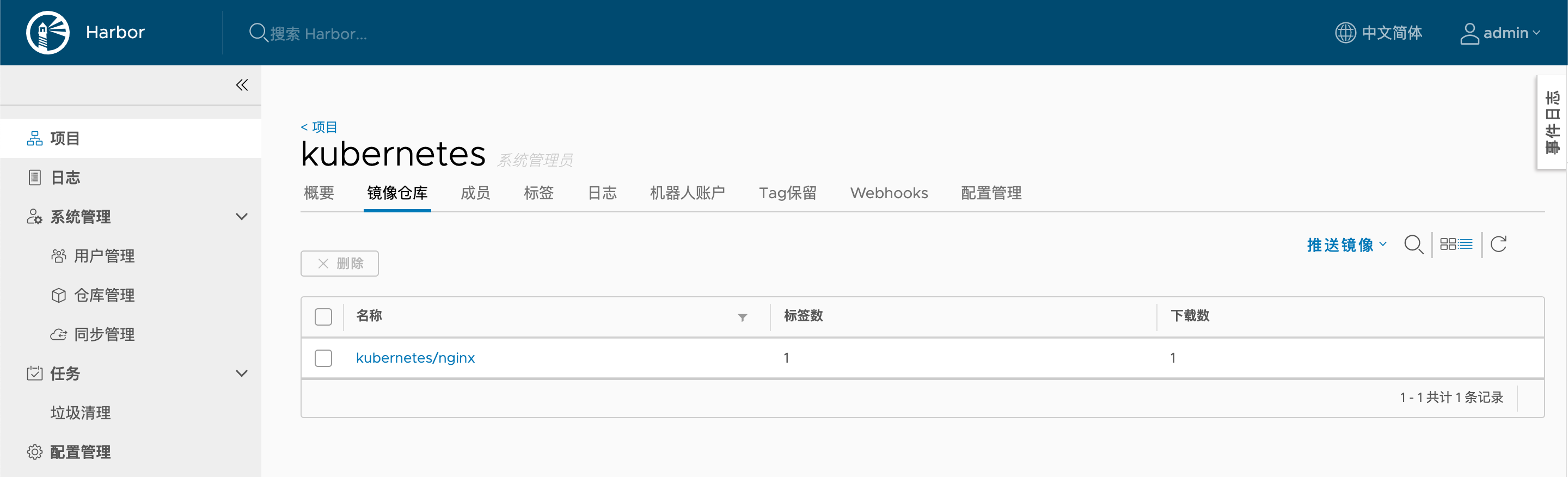
结尾
至此,我们已经完成了Harbor镜像仓库的简单高可用集群搭建,完全可以满足开发需求了。